
Nie je žiadnym tajomstvom nikomu, že streaming video na stiahnutie z webových zdrojov nie je tak jednoduché. Ak chcete prevziať tento obsah videa, sú špeciálne nakladače. Jedným z nástrojov určených na tieto účely je rozšírenie flash video downloader pre operu. Zoznámte sa, ako ho nainštalovať, a ako používať tento doplnok.
Expanzia inštalácie
Aby ste nastavili rozšírenie Flash video downloader, alebo ako iným spôsobom, to sa nazýva FVD video downloader, musíte ísť na oficiálne webové stránky operných doplnkov. Ak to chcete urobiť, otvorte hlavné menu, kliknite na logo Opera v ľavom hornom rohu a konzistentne prejdite na kategóriu "Rozšírenia" a "Upload Extensions".

Po hit oficiálne webové stránky operných doplnkov, riadiť nasledujúcu frázu "Flash video downloader" v zdrojovom vyhľadávači.
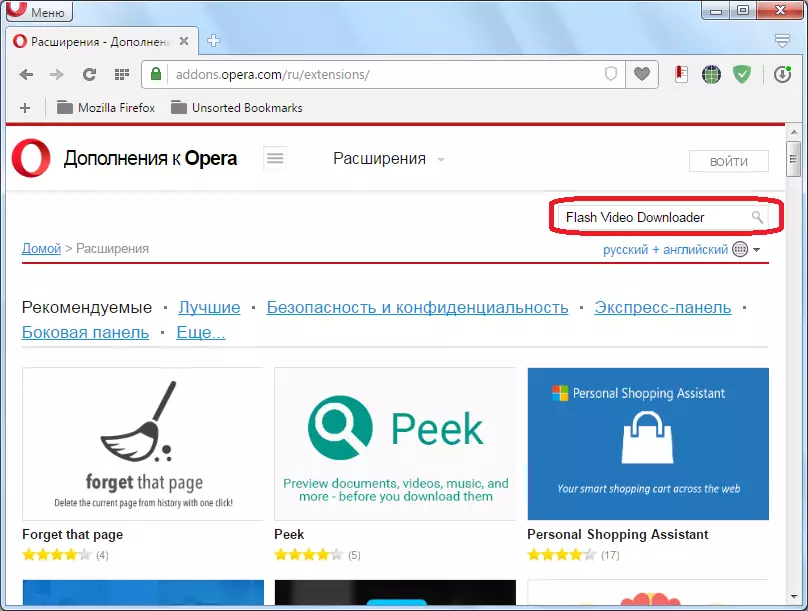
Prejdite na prvú stránku s výsledkami vo výsledkoch vyhľadávania.
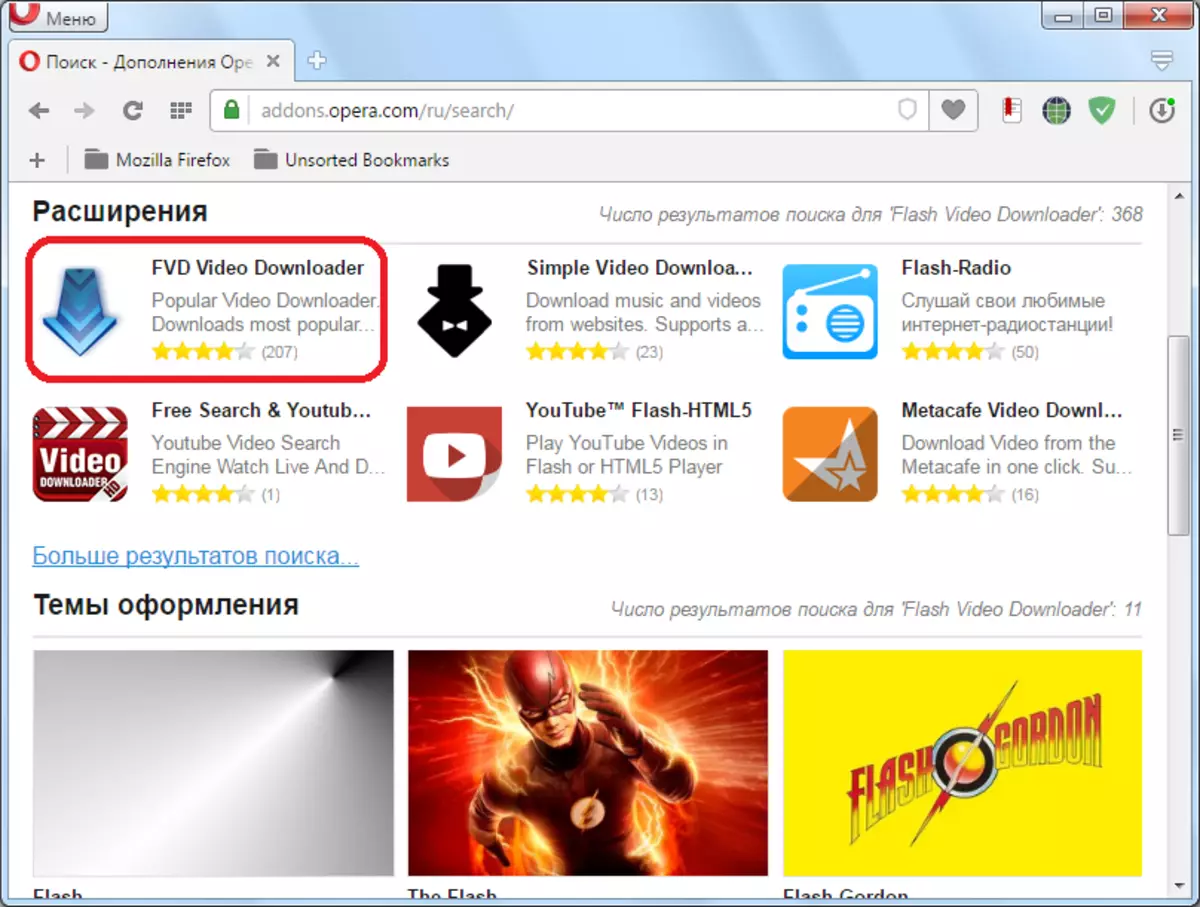
Na stránke rozšírenia kliknite na vyššie zelené tlačidlo "Pridať do opery".
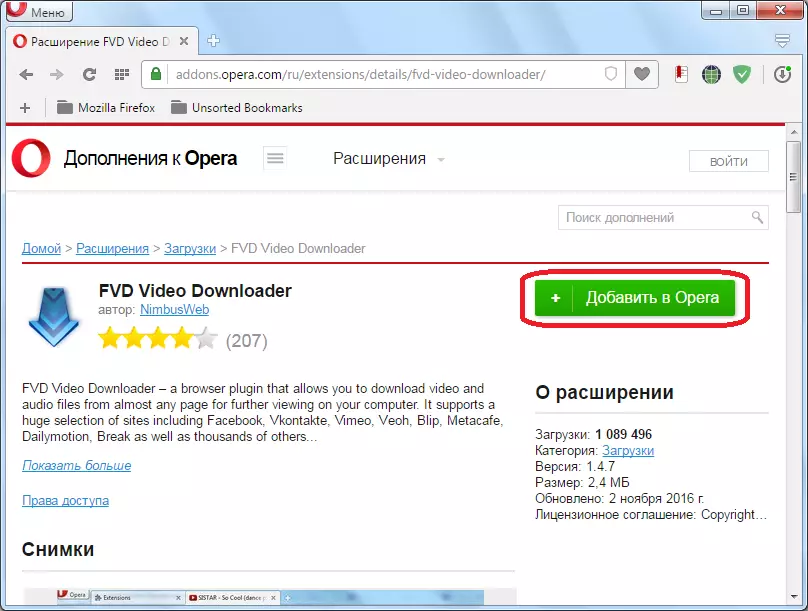
Spôsob inštalácie doplnku začína, počas ktorého sa tlačidlo zo zelenej stane žlté.
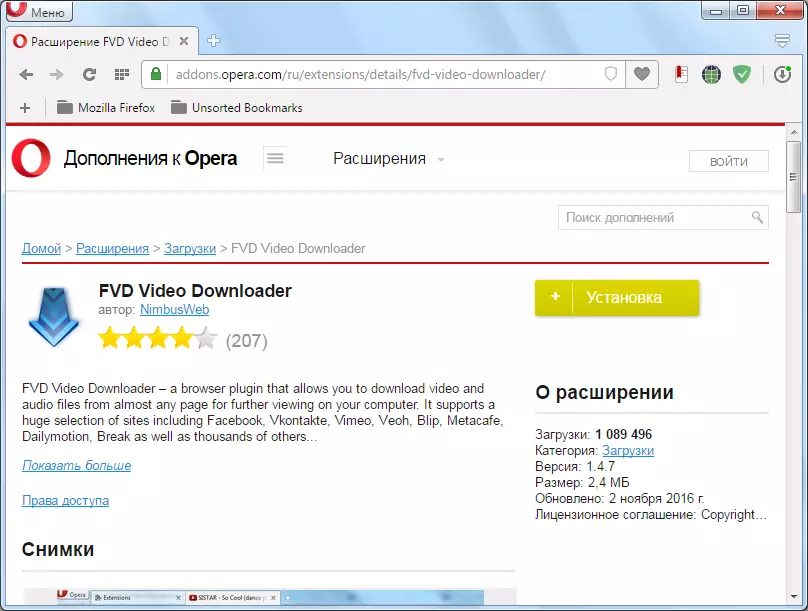
Po dokončení inštalácie vráti svoju zelenú farbu a na tlačidle sa zobrazí "nainštalované" a na paneli s nástrojmi sa zobrazí ikona tohto pridávania.
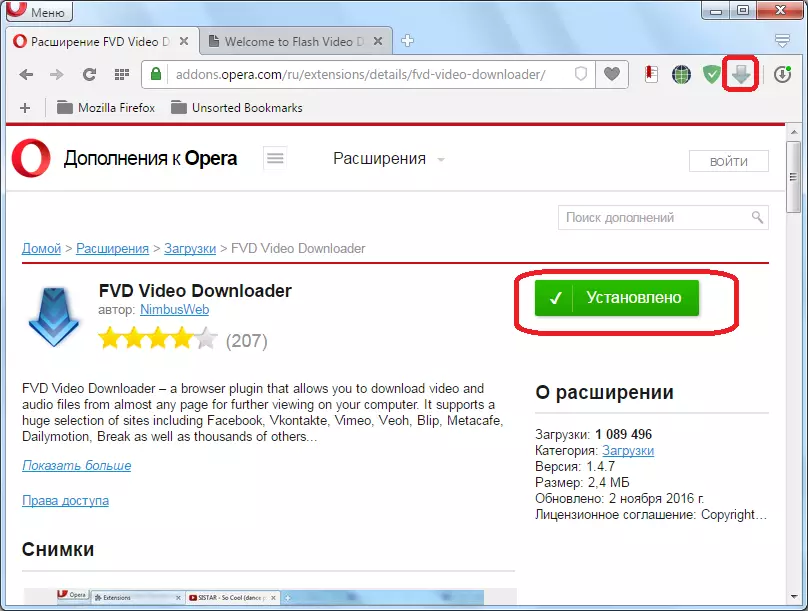
Teraz môžete použiť expanziu priamo určeného.
Stiahnite si video
Pozrime sa teraz, ako zvládnuť túto expanziu.
Ak nie je na internetovej stránke žiadne video na internete, ikona FVD na paneli nástrojov prehliadača je neaktívna. Akonáhle je prechod na stránku, kde online prehrávanie videa, ikona sa naleje do modrej. Kliknutím naň môžete vybrať, že video, ktoré chce užívateľ stiahnuť (ak existuje niekoľko z nich). Vedľa názvu každého videa je jeho povolenie.
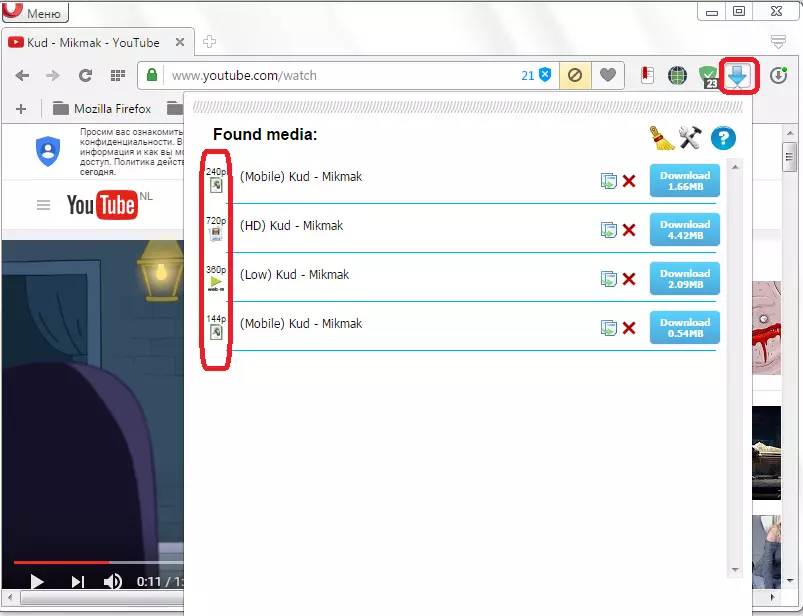
Ak chcete spustiť prevzatie, stačí kliknúť na tlačidlo "Download" vedľa zaťaženého valca, na ktorom je tiež špecifikovaná veľkosť prevzatého súboru.
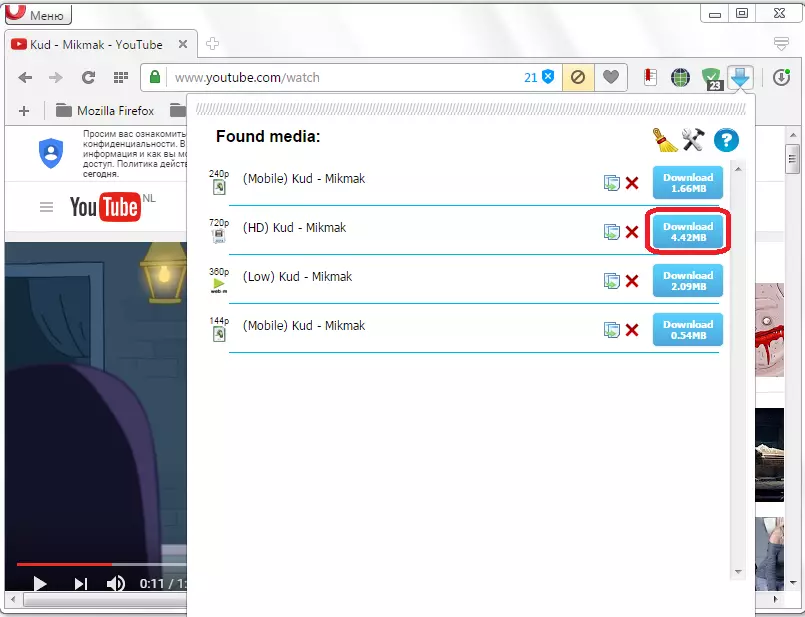
Po stlačení tlačidla sa otvorí okno, ktoré ponúka na určenie miesta na pevnom disku počítača, kde sa súbor uloží, rovnako ako premenovať, ak je taká túžba. Prideľujeme miesto a kliknite na tlačidlo "Uložiť".
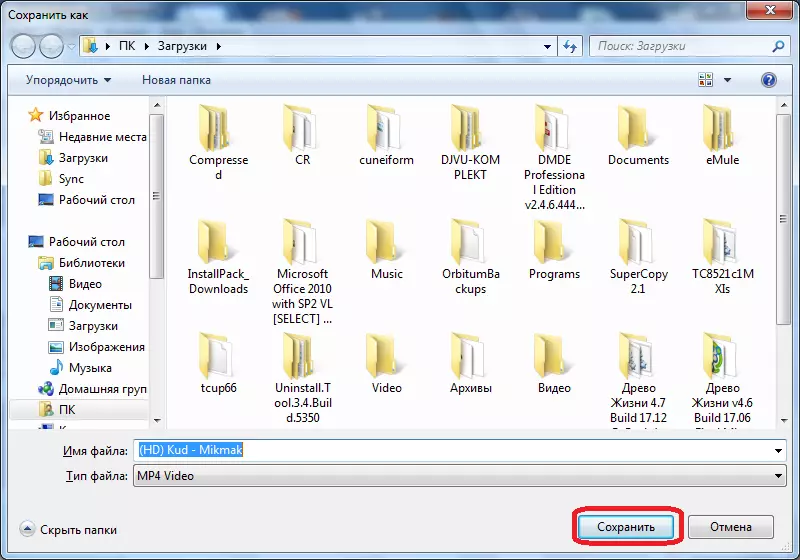
Po tom, sťahovanie sa prenáša na štandardné operné súborové nakladače, ktoré sťahuje video vo forme súboru v predbežnom zozname.
Na stiahnutie Management
Akýkoľvek prevzatie zo zoznamu, ktorý je k dispozícii na prevzatie videa, možno odstrániť kliknutím na červený kríž pred jeho menom.
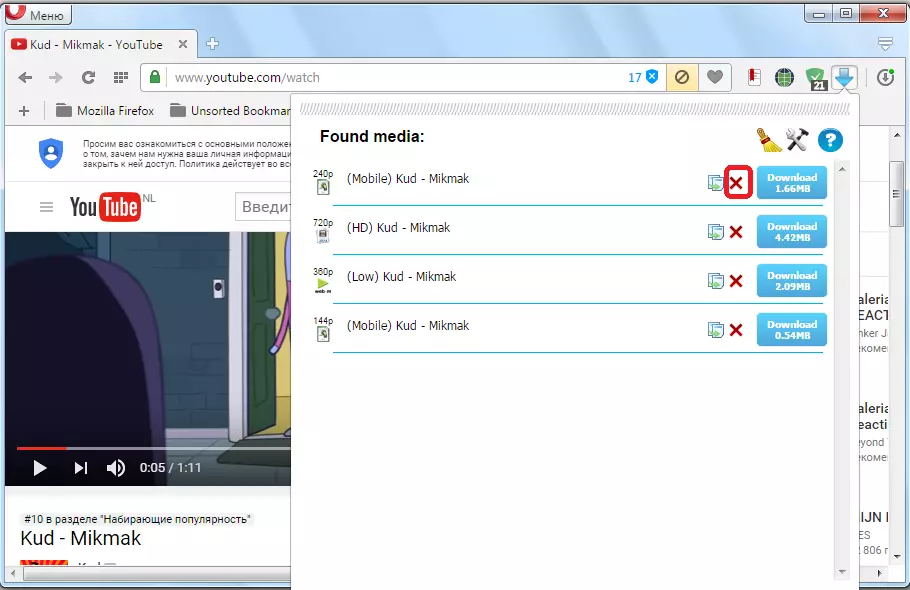
Kliknutím na symbol metly, je možné úplne vymazať zoznam preberania úplne.
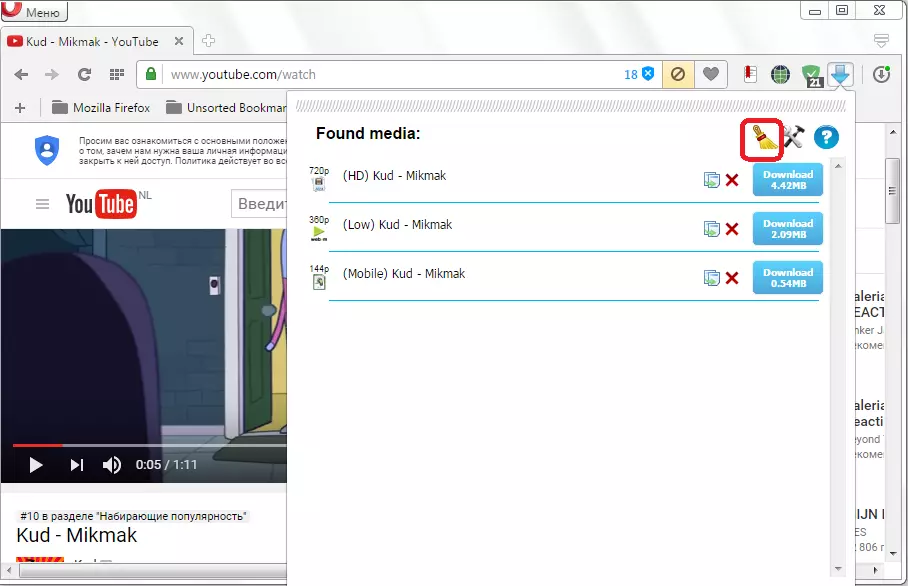
Keď idete na symbol vo forme otázky otázniku, užívateľ spadá na oficiálne stránky o rozšírení, kde môže hlásiť chyby vo svojej práci, v prípade ich prítomnosti.
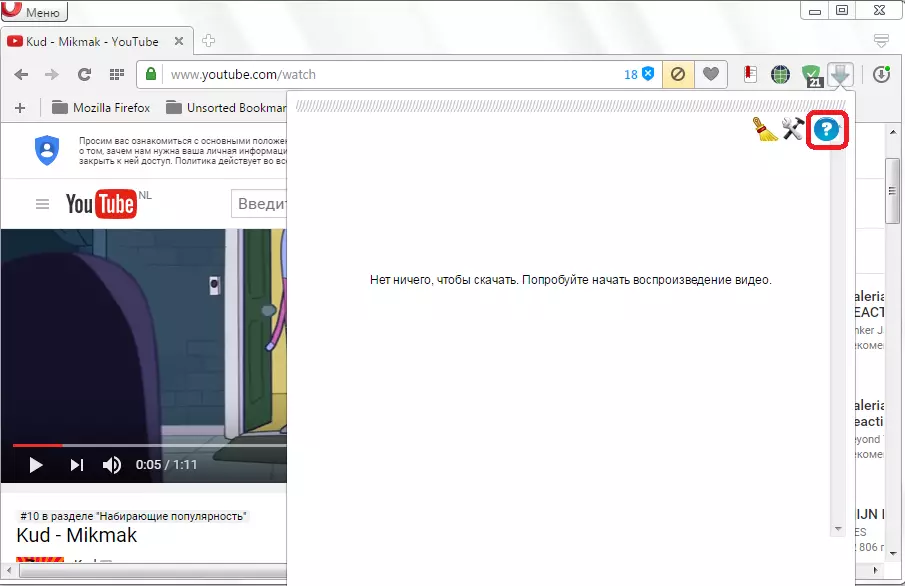
Nastavenia rozšírenia
Ak chcete prejsť na nastavenia expanzie, kliknite na symbol skríženého kľúča a kladiva.
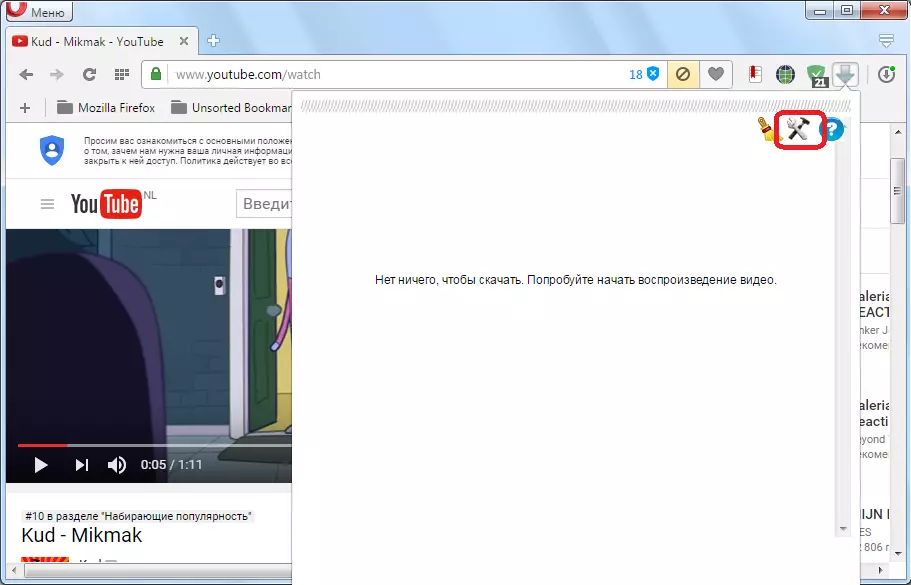
V nastaveniach môžete vybrať formát videa, ktorý sa má zobraziť počas prechodu na webovú stránku, ktorá ju obsahuje. Jedná sa o tieto formáty: MP4, 3GP, FLV, AVI, MOV, WMV, ASF, SWF, WEBM. V predvolenom nastavení sú zahrnuté všetky z nich, okrem formátu 3GP.
Tu v nastaveniach môžete nastaviť veľkosť súboru, ktorej viac ako hodnoty, ktorého obsah bude vnímaný ako video: od 100 kB (nainštalované štandardne), alebo od 1 MB. Faktom je, že existuje obsah blesku v malých veľkostiach, čo v skutočnosti nie je video, ale prvok grafických webových stránok. Takže, aby ste nemali zmiasť používateľa s obrovským zoznamom dostupným na načítanie obsahu a toto obmedzenie bolo vytvorené.
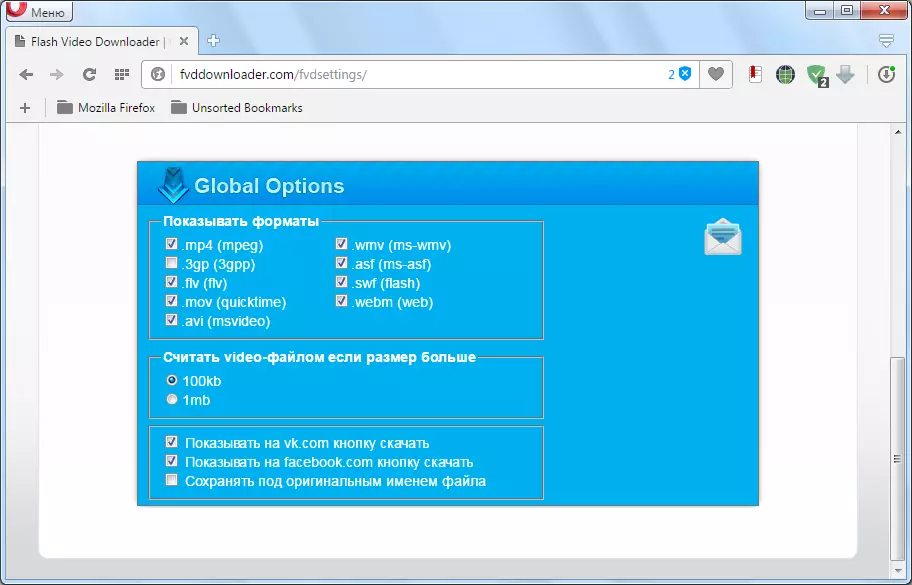
Okrem toho, v nastaveniach môžete povoliť zobrazenie tlačidla rozšírenia na stiahnutie videa v sociálnych sieťach Facebook a VKontakte, po kliknutí na ktoré je načítaný skript opísaný vyššie.
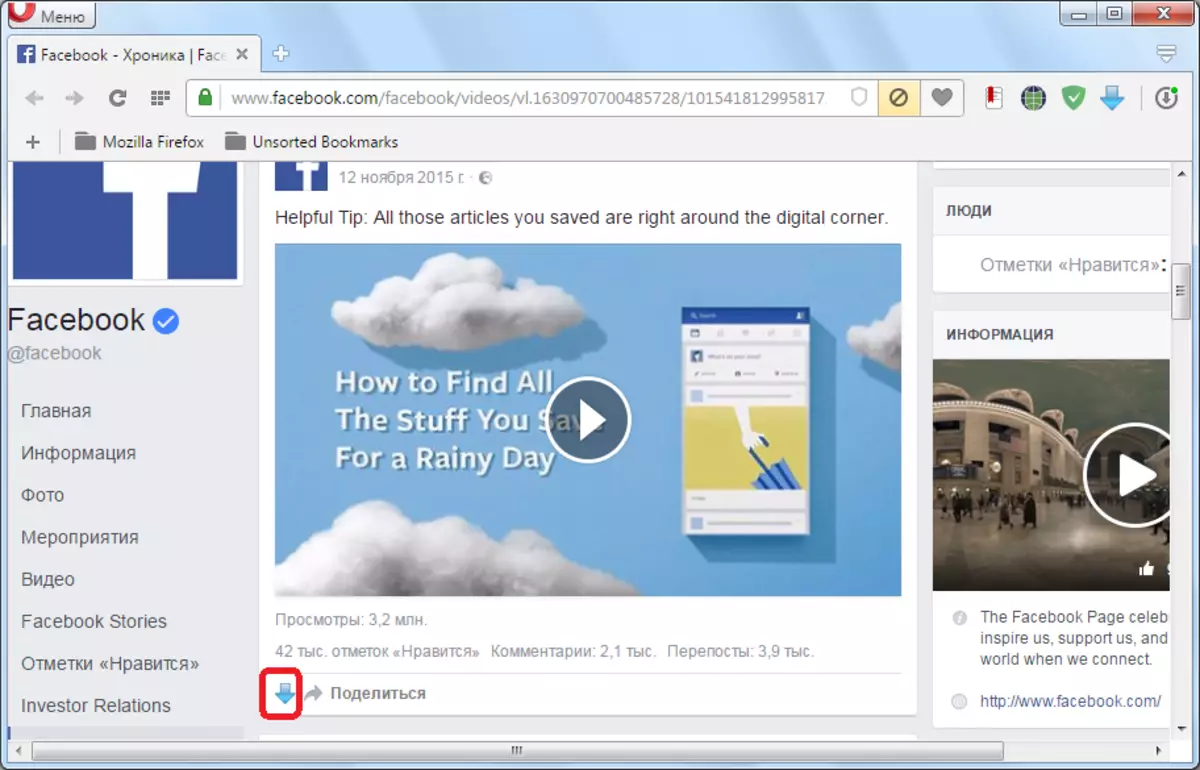
V nastaveniach môžete zachovať valček pod pôvodným názvom súboru. Posledný parameter je štandardne zakázaný, ale ak chcete, môže byť zapnutý.
Vypnúť a odstrániť doplnok
Aby ste mohli vypnúť alebo odstrániť rozšírenie rozšírenia videa videa, otvorte hlavné menu prehliadača a konzistentne prejdite cez položky, "rozšírenie" a "rozšírení". Alebo stlačte klávesovú kombináciu Ctrl + Shift + E.
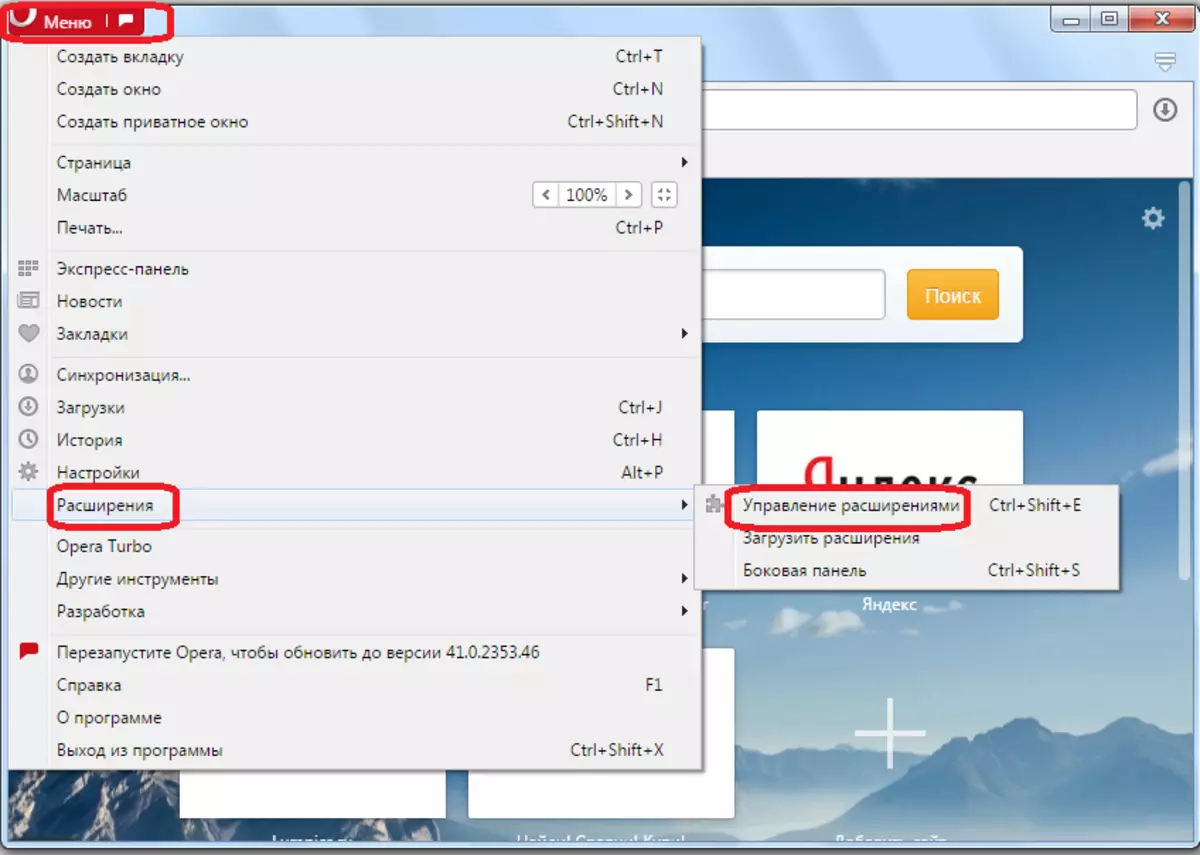
V okne, ktoré sa otvára, hľadáme názov doplnku, ktorý potrebujete. Ak chcete vypnúť, stačí kliknúť na tlačidlo "Disable", ktoré je umiestnené oprávnené.
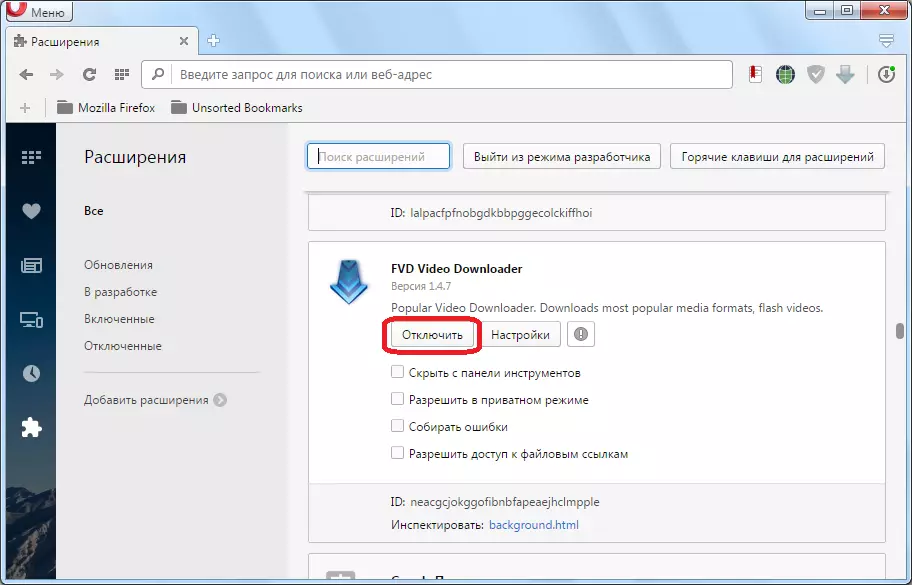
Ak chcete odstrániť Flash Video Downloader z počítača úplne, kliknite na kríž, ktorý sa zobrazí v pravom hornom rohu bloku s ovládacími nastaveniami tohto rozšírenia, keď prejdete kurzorom.
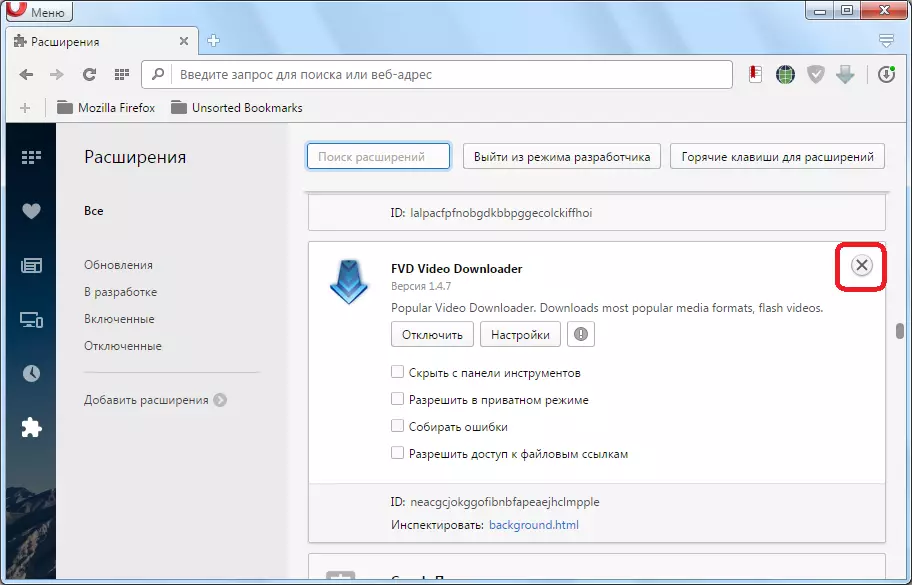
Ako vidíte, flash video downloader rozšírenie opery je veľmi funkčný, a zároveň jednoduchý nástroj na stiahnutie streaming videa v tomto prehliadači. Tento faktor je vysvetlený jeho vysokou popularitou medzi užívateľmi.
